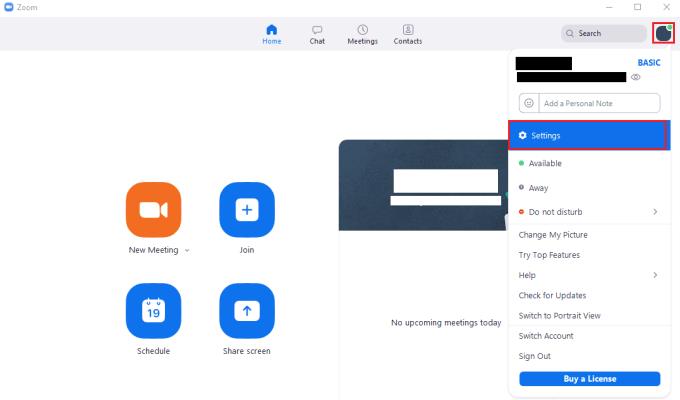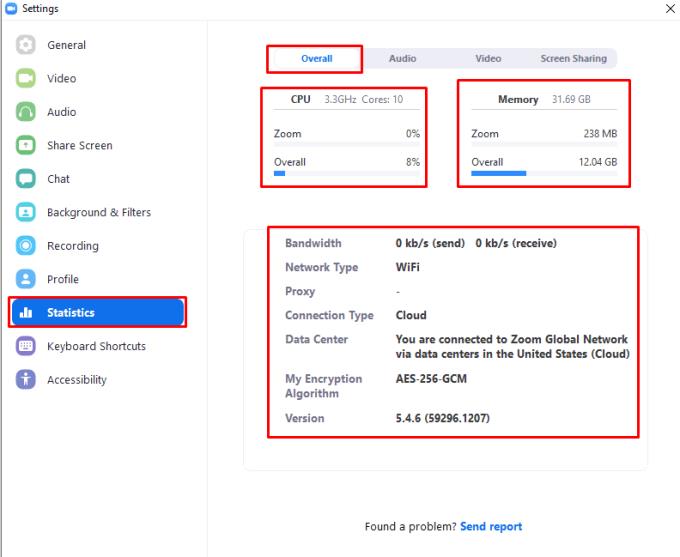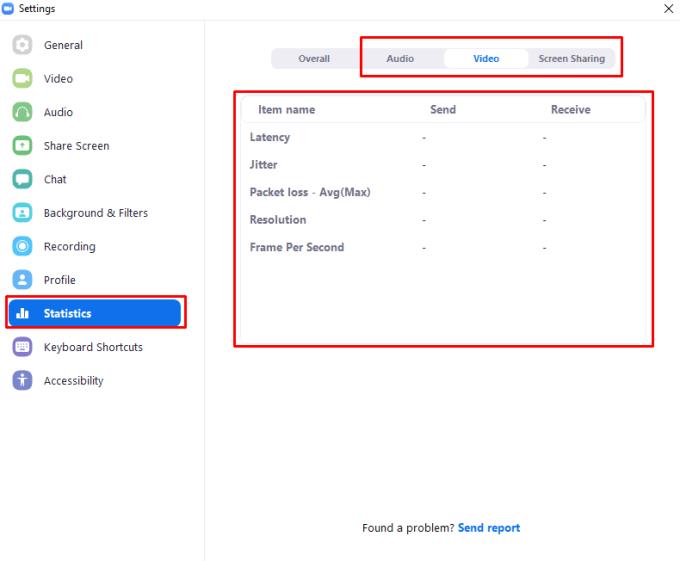Ak si všimnete, že váš počítač má problémy s výkonom, keď ste pripojení k hovoru Zoom, je možné, že je to spôsobené samotným volaním Zoom. Sťahovanie a spracovanie viacerých video kanálov a zároveň spracovanie a nahrávanie vášho vlastného zdroja z webovej kamery môže zabrať rozumnú časť výpočtového výkonu, najmä zo starších alebo lacných počítačov.
Zväčšenie obsahuje vo svojich nastaveniach množstvo štatistických údajov o výkonnosti, ktoré si môžete pozrieť, aby ste videli, ako dobre váš systém beží, a prípadne identifikovať, prečo sa stretávate s určitými problémami. Ak chcete získať prístup k týmto štatistikám, musíte otvoriť nastavenia Zoomu. Ak to chcete urobiť, kliknite na ikonu používateľa v pravom hornom rohu a potom kliknite na „Nastavenia“.
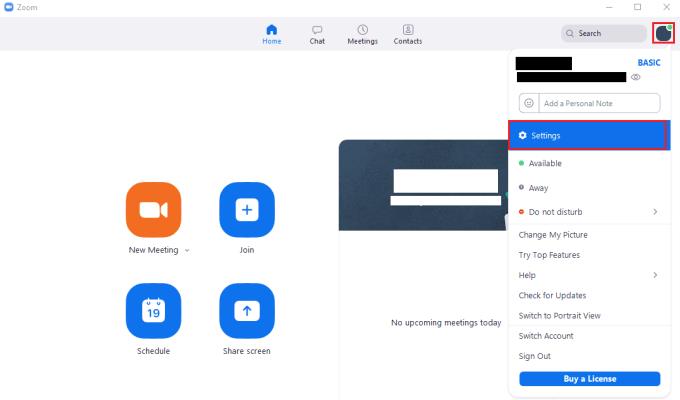
Ak chcete získať prístup k nastaveniam Zoom, kliknite na ikonu používateľa a potom na „Nastavenia“ v rozbaľovacej ponuke.
Po nastavení prejdite na kartu „Štatistika“. Podkarta „Celkovo“ zobrazuje štyri stupnice v hornej časti zobrazujúce využitie vášho procesora a pamäte RAM. Stupnica CPU „Zoom“ ukazuje, koľko výkonu procesora využíva Zoom, zatiaľ čo mierka „Celkové“ CPU zobrazuje celkové využitie CPU. Mierka „Pamäť“ zobrazuje rovnakú štatistiku, s výnimkou využitia RAM.
Nižšie sú uvedené niektoré štatistiky a informácie o pripojení. „Šírka pásma“ zobrazuje množstvo nahrávaných a sťahovaných dát. „Typ siete“ zobrazuje, či vaše zariadenie používa káblové alebo bezdrôtové pripojenie. „Proxy“ zobrazuje adresu vášho sieťového proxy, ak ho používate. „Typ pripojenia“ ukazuje, ako ste pripojení k sieti Zoom. „Dátové centrum“ zobrazuje, ku ktorému dátovému centru Zoom ste pripojení. „My Encryption Algorithm“ (Môj šifrovací algoritmus) zobrazuje šifrovací algoritmus používaný na šifrovanie vášho dátového pripojenia. „Verzia“ zobrazuje verziu softvéru klienta Zoom, ktorý máte nainštalovaný.
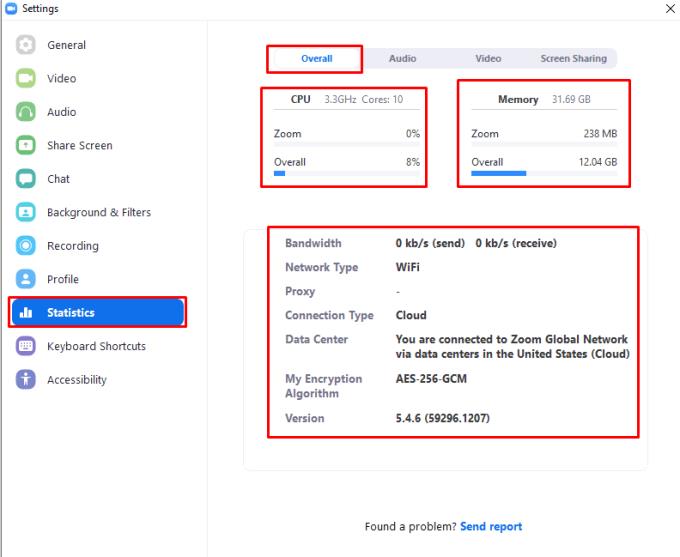
Stránka so štatistikami „Celkové“ uvádza niektoré štatistiky výkonu a podrobnosti o pripojení.
Podkarty „Audio“, „Video“ a „Zdieľanie obrazovky“ majú väčšinou rovnaké štatistiky, ktoré pokrývajú údaje pre príslušné typy prenosu. „Frekvencia“ je len pre podkartu zvuku a zobrazuje používanú vzorkovaciu frekvenciu zvuku, pričom vyššie čísla znamenajú lepšiu kvalitu zvuku. „Latencia“ je miera oneskorenia medzi odoslaním a prijatím paketu údajov, nižšie čísla sú lepšie a znamenajú kratšie oneskorenie. „Jitter“ je miera zmeny latencie, menšie čísla sú lepšie.
„Priemerná strata paketov (Max)“ označuje množstvo údajov, ktoré sa nedostanú na miesto určenia, menšie čísla sú lepšie. „Rozlíšenie“, ktoré sa vzťahuje iba na podkarty zdieľania videa a obrazovky, označuje rozlíšenie nahrávaného a sťahovaného videa, čím vyššie je lepšie. „Snímky za sekundu“ označuje, koľko snímok videa alebo zdieľania obrazovky sa odovzdá a stiahne za sekundu, pričom vyšší počet je lepší.
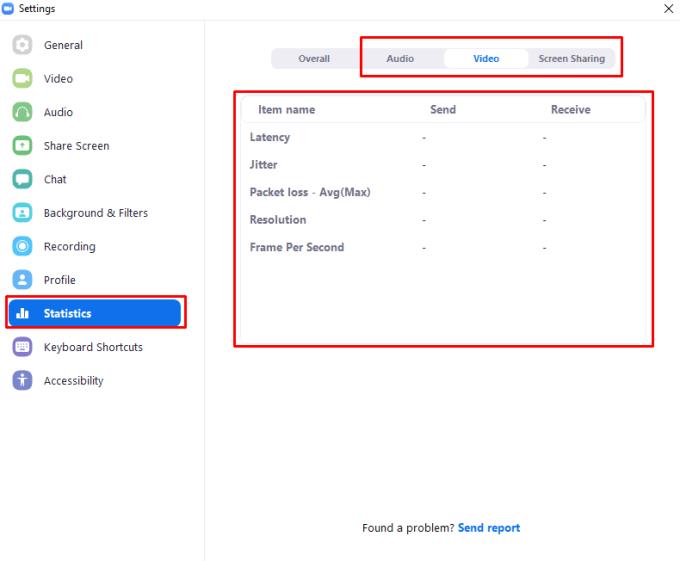
Štatistické stránky „Audio“, „Video“ a „Zdieľanie obrazovky“ poskytujú sieťové štatistiky pre rôzne dátové kanály.